Giáo án Tin học Lớp 7 VNEN - Tuần 2 - Bùi Thanh Trường
Bạn đang xem tài liệu "Giáo án Tin học Lớp 7 VNEN - Tuần 2 - Bùi Thanh Trường", để tải tài liệu gốc về máy hãy click vào nút Download ở trên.
Tóm tắt nội dung tài liệu: Giáo án Tin học Lớp 7 VNEN - Tuần 2 - Bùi Thanh Trường
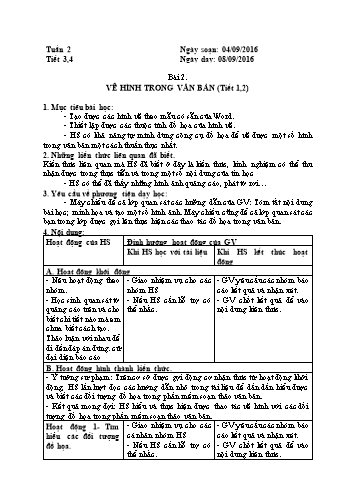
Tuần 2 Tiết 3,4 Ngày soạn: 04/09/2016 Ngày dạy: 08/09/2016 Bài 2. VẼ HÌNH TRONG VĂN BẢN (Tiết 1,2) 1. Mục tiêu bài học: - Tạo được các hình vẽ theo mẫu có sẵn của Word. - Thiết lập được các thuộc tính đồ họa của hình vẽ. - HS có khả năng tự mình dùng công cụ đồ họa để vẽ được một số hình trong văn bản một cách thuần thục nhất. 2. Những kiến thức liên quan đã biết. Kiến thức liên quan mà HS đã biết ở đây là kiến thức, kinh nghiệm có thể thu nhận được trong thực tiễn và trong một số nội dung của tin học - HS có thể đã thấy những hình ảnh quảng cáo, phát tờ rơi 3. Yêu cầu về phương tiện dạy học: - Máy chiểu để cả lớp quan sát các hưỡng dẫn của GV: Tóm tắt nội dung bài học; minh họa và tạo một số hình ảnh. Máy chiếu cũng để cả lớp quan sát các bạn trong lớp được gọi lên thực hiện các thao tác đồ họa trong văn bản. 4. Nội dung: Hoạt động của HS Định hướng hoạt động của GV Khi HS học với tài liệu Khi HS kết thúc hoạt đông A. Hoạt động khởi động - Nêu hoạt động theo nhóm. - Học sinh quan sát tờ quảng cáo trên và cho biết chi tiết nào mà em chưa biết cách tạo. Thảo luận với nhau để đi đến đáp án đúng. cử đại diện báo cáo - Giao nhiệm vụ cho các nhóm HS - Nếu HS cần hỗ trợ có thể nhắc. - GV yêu cầu các nhóm báo cáo kết quả và nhận xét. - GV chốt kết quả để vào nội dung kiên thức. B. Hoạt động hình thành kiến thức. - Ý tưởng sư phạm: Trên cơ sở được gợi động cơ nhận thức từ hoạt động khởi động; HS lần lượt đọc các hướng dẫn nhỏ trong tài liệu để dần dần hiểu được và biết các đối tượng đồ họa trong phần mềm soạn thảo văn bản. - Kết quả mong đợi: HS hiểu và thực hiện được thao tác vẽ hình với các dối tượng đồ họa trong phần mềm soạn thảo văn bản. Hoạt động 1- Tìm hiểu các đối tượng đồ họa. Tiến hành dưới hình thức hoạt động cá nhân. - HS đọc nội dung trong tài liệu để hiểu các việc sau: - Sau khi HS hoạt động cá nhân thực hiện thảo luận theo cặp đôi. - Giao nhiệm vụ cho các cá nhân nhóm HS - Nếu HS cần hỗ trợ có thể nhắc. - GV yêu cầu các nhóm báo cáo kết quả và nhận xét. - GV chốt kết quả để vào nội dung kiên thức. - Ý tưởng sư phạm: HS lần lượt đọc các hướng dẫn nhỏ trong tài liệu để dần dần hiểu được và biết cách thực hiện các nút lệnh Shapes hoặc SmartArt và qua sát hình mẫu vẽ trong đó và tìm xem hai họa tiết dưới đây năm ở đâu. Ngoài ra học sinh cũng mở rông rộng được nhiều cách khác nhau - Kết quả mong đợi: HS biết cách thực hiện các thao tác cơ về thực hiện tốt thao tác nút lệnh Shapes hoặc SmartArt và tìm hiểu được họa tiết Hoạt động 2. Tìm hiểu nút Shapes hoặc SmartArt. Tiến hành dưới hình thức hoạt động cá nhân. - HS Nháy chuột váo nút Shapes hoặc SmartArt quan sát những mẫu hình vẽ trong đó. - Tìm hai họa tiết như trong tài liệu học. - Giao nhiệm vụ cho các cá nhân nhóm HS - Nếu HS cần hỗ trợ có thể nhắc. - GV yêu cầu các nhóm báo cáo kết quả và nhận xét. - GV chốt kết quả để vào nội dung kiên thức. C. Hoạt động luyện tập - Ý tưởng sư phạm: Hoạt động thực hành tạo điều kiện cho HS thử nghiệm lại các thao tác cơ bản để tạo biểu tượng tờ giấy theo các bước trong tào liệu học. - Kết quả mong đợi: HS thực hiện được các thao tác cơ bản trên soạn thảo để thực hiện tốt thao tác. - Hoạt động theo cặp: Ở hoạt động 1, HS thay phiên nhau (quan sát hoặc thực hành) để đáp ứng các yêu cầu: Tạo biểu tượng tờ giấy, làm màu nền, màu đường viền của tờ giấy. Ở hoạt động 2, HS thay phiên nhau (quan sát, nhắc nhở bạn thực hành) để đáp ứng các tình huống: Chèn ảnh theo mẫu trong tai liệu học. Ở hoạt động 3, HS thay phiên nhau (quan sát, nhắc nhở bạn thực hành) để đáp ứng các tình huống: Tạo tấm băng rôn Ở hoạt động 4, HS thay phiên nhau (quan sát, nhắc nhở bạn thực hành) để đáp ứng các tình huống: Tạo các họa tiết và nhập nội dung trang quảng cáo. Ở hoạt động 3, HS thay phiên nhau (quan sát, nhắc nhở bạn thực hành) để đáp ứng các tình huống: Sắp xếp điều chỉnh - GV giám sát các nhóm thực hành và khi cần có thể nhắc HS đối chiếu từng yêu cầu cần thực hiện với cách thực hiện đã được tìm hiểu ở hoạt động hình thành kiến thức, để biết cách vận dụng đúng. - GV có thể thực hiện mẫu một số thao tác đối với nhóm làm chậm hoặc chưa hiểu rõ lý thuyết và “undo” từ đầu để yêu cầu HS làm lại. - GV có thể cho phép nhóm làm nhanh nhất đi trợ giúp các nhóm khác chưa thực hiện xong. - GV yêu cầu HS báo cáo kết quả thực hành, nhận xét, khen khợi các nhóm làm nhanh và đúng D. Hoạt động Vân dụng - Ý tưởng sư phạm: HS dựa vào kiến thức đã tìm hiểu và đã kiểm nghiệm để nhận biết được hoặc giải quyết được các tình huống đặt ra trong trong thực tế. Gưi bài qua thư điện tử cho thầy, soạn thảo tờ quảng cáo du lịch ở quê hương em. - Kết quả mong đợi: HS hiểu, giải quyết được và thực hành được tạo được tờ quảng cáo theo ý muốn trong những hoàn cảnh cụ thể của thực tế. - Hoạt động theo cặp: Ở hoạt động 1, HS thực hiện thao tác . - Hoạt động theo nhóm: cùng nhau soạn thảo và định dạng văn bản theo mẫu trong tài liệu học, và thực hiện theo yêu cầu trong tai liệu học. GV khuyến khích HS quan sát, hưỡng dẫn thêm. - GV yêu cầu gửi bài qua thư điện tử báo cáo kết quả của mình. - GV có thể bổ sung thêm một số yêu cầu để khích lệ các HS khá. E. Hoạt động tìm tòi, mở rộng - Ý tưởng sư phạm: Giúp HS có thể thực hiện tìm hiểu thêm một số hình mẫu khác của SmartArt. - Kết quả mong đợi: HS hiểu, hứng thú và thực hiện được các thao tác cơ bản trên . HS muốn tìm hiểu thêm những cách sử dụng tiện lợi khác của phần mềm; HS nhận thấy các phần mềm chuyên dụng luôn được thiết kế sao cho có nhiều cách sử dụng (cho cùng một chức năng) để thuận lợi cho người dùng. - Hoạt động chung với cả lớp: GV giải thích tác dụng của nút Cycle trong SmartArt và GV yêu cầu một số HS vận dụng và lần lượt thực hiện. GV giải thích tác dụng nút Cycle trong SmartArt và minh họa thực hiện một thao tác sử dụng. GV yêu cầu một số HS vận dụng và lần lượt thực hiện thao tác khi nháy vào nút lệnh Cycle trong SmartArt
File đính kèm:
 giao_an_tin_hoc_lop_7_vnen_tuan_2_bui_thanh_truong.docx
giao_an_tin_hoc_lop_7_vnen_tuan_2_bui_thanh_truong.docx

